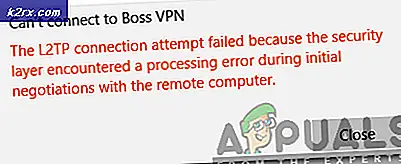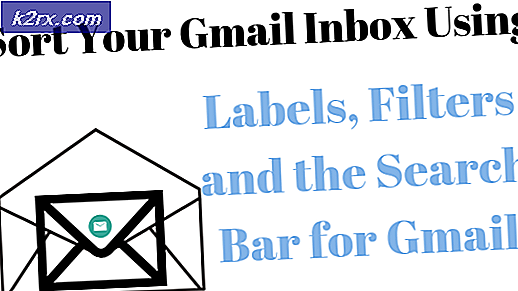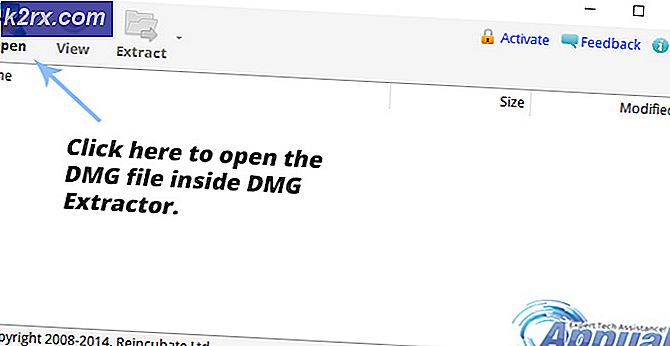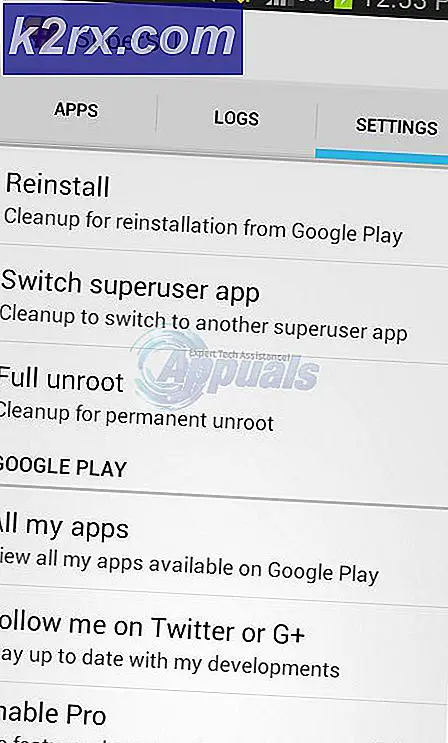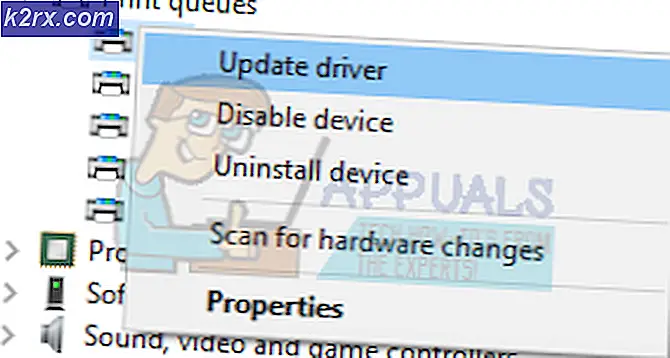Microsoft Hesabı Şifresini Sıfırlarken "Sistem Hatası 8646" Nasıl Onarılır
Bazı Windows kullanıcıları, "Sistem Hatası 8646‘ (Sistem, belirtilen hesap için yetkili değil ve bu nedenle işlemi tamamlayamıyor) kullanmaya çalışırken hata kodu net kullanıcı komutu Microsoft hesabının parolasını sıfırlamak için.
Bu sorunu araştırdıktan sonra, bu soruna neden olma potansiyeline sahip birkaç farklı senaryo olduğu ortaya çıktı. İşte tetikleyebilecek sorunların kısa bir listesi Sistem Hatası 8646:
Artık bu hatayı oluşturabilecek her senaryoya yakından aşina olduğunuza göre, etkilenen diğer Windows kullanıcılarının sayfanın sonuna ulaşmak için başarıyla kullandıkları doğrulanmış yöntemlerin bir listesini burada bulabilirsiniz. Sistem Hatası 8646:
Yöntem 1: Windows'un GUI menüsü aracılığıyla Parolayı değiştirin
Bu sorunla yalnızca parolanızı sıfırlamak için bir net kullanıcı CMD komutu kullanmaya çalışırken karşılaşıyorsanız, Windows 7, Windows oturum açma menüsünü gerçekten geçebiliyorsanız, kullanabileceğiniz birkaç geçici çözümünüz olduğunu unutmayın. 8.1 veya Windows 10 OS.
Tercih ettiğiniz işletim sistemine bağlı olarak, bu sorunu çözebilmeyi bekleyebilirsiniz Etkilenen birkaç kullanıcı, yerel hesaplarının şifresini değiştirmek için Ayarlar uygulamasını veya klasik kontrol paneli arayüzünü kullanarak bu sorunu çözmeyi başardıklarını bildirdi. .
Önemli: Bu yöntemler yalnızca oturum açabildiğiniz sürece ve yerel bir hesap kullanıyorsanız çalışacaktır.
İşleri yapmak için tercih ettiğiniz yönteme bağlı olarak, Ayarlar uygulamasının şifresini klasik kontrol paneli arayüzü veya ayarlar uygulaması aracılığıyla değiştirmek için aşağıdaki alt kılavuzlardan birini izleyin:
A.Şifrenin Kontrol panelinden değiştirilmesi (Windows 7, Windows 8.1 ve Windows 10)
Windows 10 kullanmıyorsanız veya Ayarlar arayüzü, Yerel hesap için mevcut şifrenizi Kontrol Paneli menüsünden de değiştirebilirsiniz.
İşte yapmanız gerekenler:
- Basın Windows tuşu + R açmak için Çalıştırmak iletişim kutusu. Sonra, yazın 'kontrol' metin kutusunun içinde, ardından Giriş Klasik Kontrol paneli arayüzünü açmak için.
Not: Tarafından istenirse UAC (Kullanıcı Hesabı Kontrolü), Tıklayın Evet yönetici erişimi vermek için.
- Klasik kontrol paneli menüsüne girdikten sonra, arama işlevini kullanarak "Kullanıcı hesapları', Ardından tıklayın Kullanıcı hesapları sonuç listesinden.
- İçine girdiğinizde Kullanıcı hesapları menü, tıklayın Başka bir hesabı yönet ve tıkla Evet tarafından istendiğinde UAC (Kullanıcı Hesabı Kontrolü) menüsü.
- İçinde Hesapları yönet menüsünde, aktif olarak kullandığınız hesabı tıklayın ve ardından Şifreyi değiştir mevcut seçenekler listesinden.
- Doğru kutulara eski şifrenizle birlikte yeni bir şifre girin ve ardından Şifre değiştir ve işlemi tamamlamak için bilgisayarınızı yeniden başlatın.
B. Windows 10'un Ayarlar uygulaması aracılığıyla Parolayı Değiştirme
Bu net kullanıcı komutuyla elde etmeye çalıştığınız şey, Windows 10 bilgisayarınızda şifrenizi değiştirmekse ve mevcut şifrenizi biliyorsanız, şifreyi değiştirmek için aşağıdaki talimatları izleyin. Ayarlar uygulama:
- Basın Windows tuşu + R açmak için Çalıştırmak iletişim kutusu. Metin kutusunun içine " ms-settings: signinoptions ’ ve bas Giriş açmak için Oturum açma seçenekleri of Ayarlar Menü.
Not: Tarafından istenirse UAC (Kullanıcı Hesabı Kontrolü),Tıklayın Evet yönetici erişimi vermek için.
- Oturum açma seçenekleri menüsüne girdikten sonra, Ayarlar menüsünün sağ tarafına gidin, Şifre'yi tıklayın (altındaCihazınızda nasıl oturum açacağınızı yönetin), sonra tıklayın Değişiklik yeni görünen bağlam menüsünden.
- Ardından, mevcut şifreyi girmek için ekrandaki komut istemlerini izleyin, ardından nihayet tuşuna basmadan önce yenisini ekleyin. Sonraki ve bilgisayarı yeniden başlatma.
Bu yöntemin kendi senaryonuz için geçerli olmaması veya Windows 10'un Ayarlar ekranına geleneksel olarak erişmenizin mümkün olmaması durumunda, aşağıdaki bir sonraki olası düzeltmeye geçin.
Yöntem 2: Microsoft Hesabı parolasını çevrimiçi olarak sıfırlayın
İle karşılaşırsanız 8646 Sistem Hatası‘net kullanıcı USERNAME NEWPASSWORD'Bir Microsoft hesabının şifresini sıfırlamak için CMD komutu; MS hesabı şifresini sıfırlamanın tek yolu çevrimiçi olmak olduğundan bu beklenen bir durumdur.
Önemli: "Net kullanıcı" komutu, yalnızca erişmeye çalıştığınız kullanıcı bir Microsoft hesabına bağlı olmadığı sürece oturum açma şifrenizi sıfırlamada etkili olacaktır.
Bir Microsoft hesabının parolasını sıfırlamak istiyorsanız, bunu yapmanın tek yolu account.live.com altyapı. İşte yapmanız gerekenler:
- Herhangi bir tarayıcıyı açın ve şurayı ziyaret edin: Hesabınızın Microsoft sayfasını kurtarın.
- İçine girdiğinizde Hesabını kurtar sayfasında, hesabınızla ilişkili telefon numarasını veya e-postayı girin ve ardından Sonraki sonraki menüye geçmek için.
- Bir sonraki ekranda, parolanızı sıfırlamanın farklı yollarını içeren bir listeden seçim yapmanız istenecektir (hesap türünüze bağlı olarak). Kodunuzu e-posta yoluyla sıfırlamayı seçtiyseniz, kodu almak için gelen kutunuzu açmanız, ardından kimliği doğrulamak için kodu yapıştırmanız ve Sonraki.
- Bir sonraki ekranda, şifreyi sıfırlayabileceğiniz bir ekran sunulacak. Parolanızı gördüğünüzde, parolanızın sıfırlanmasını tamamlamak için kalan ekrandaki komut istemlerini izleyin.